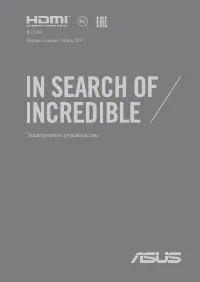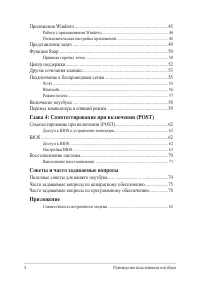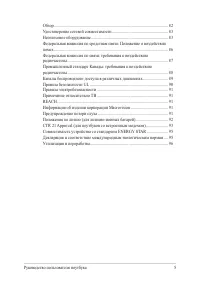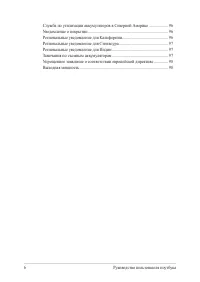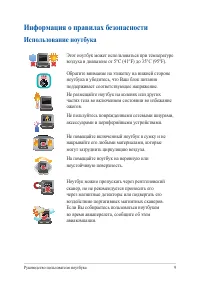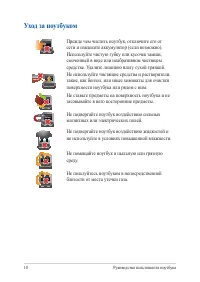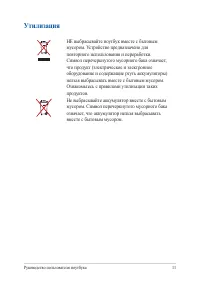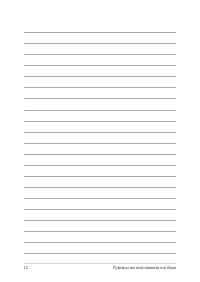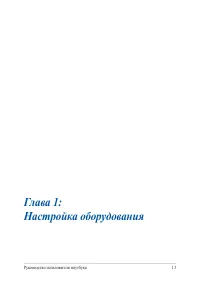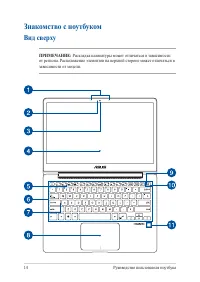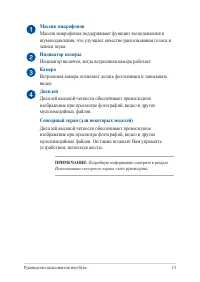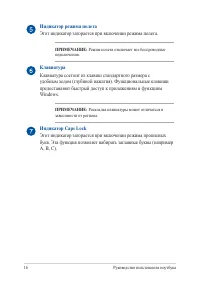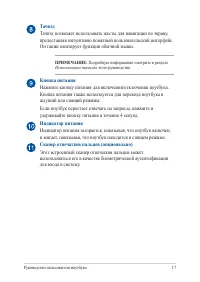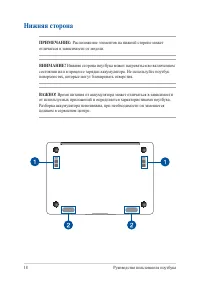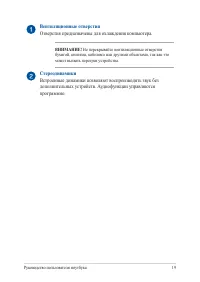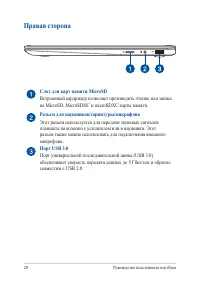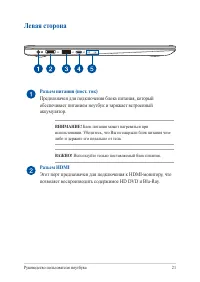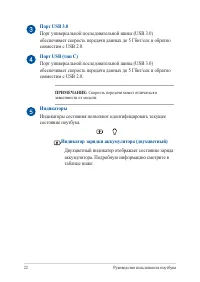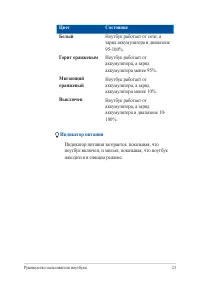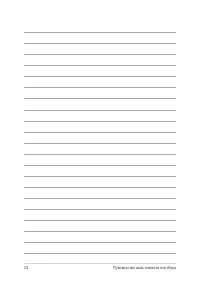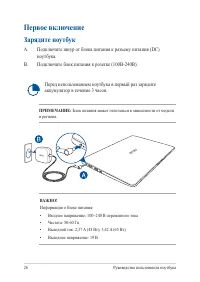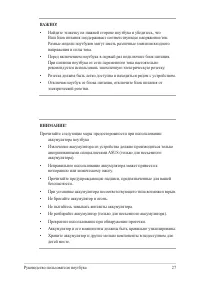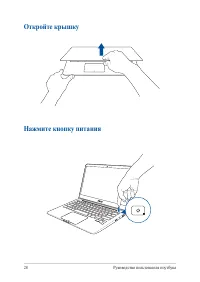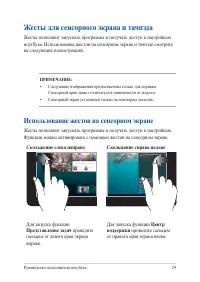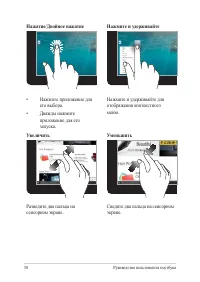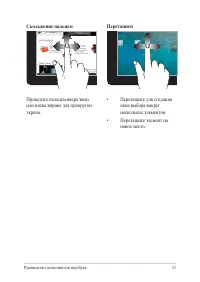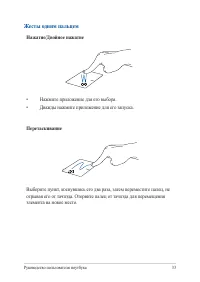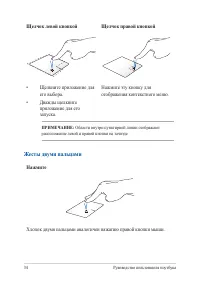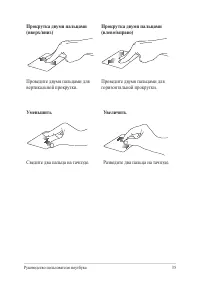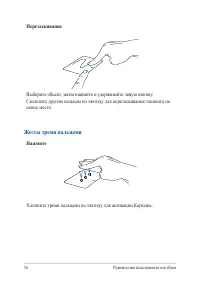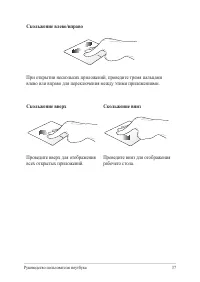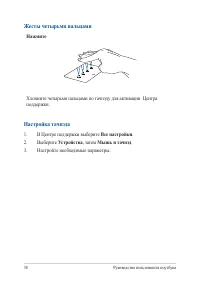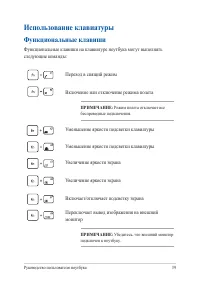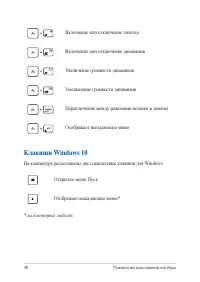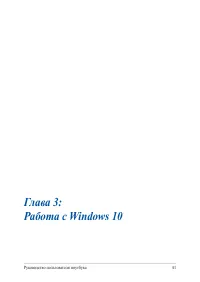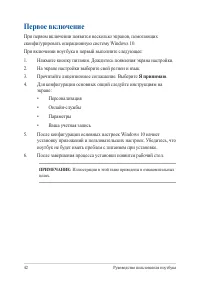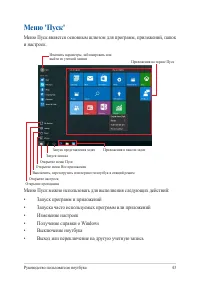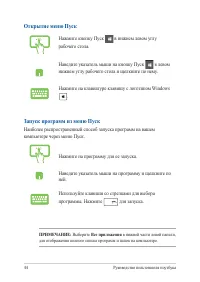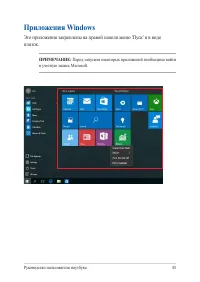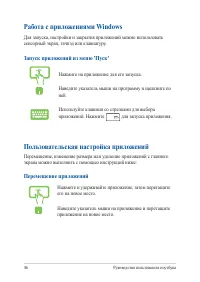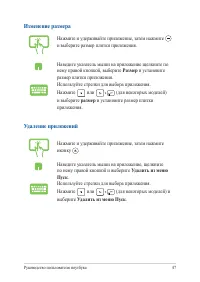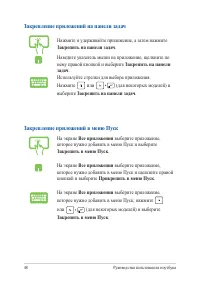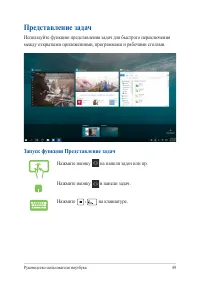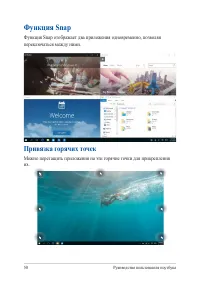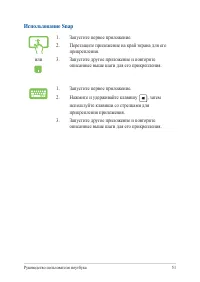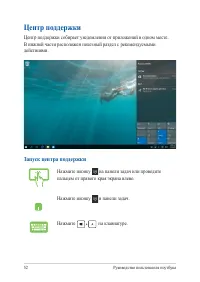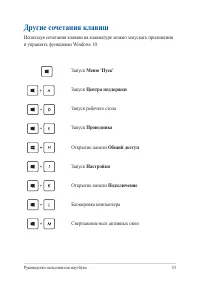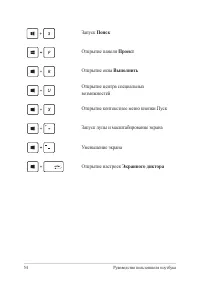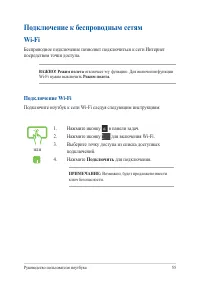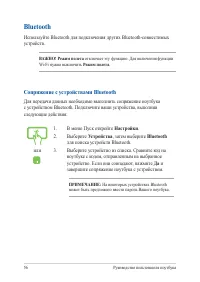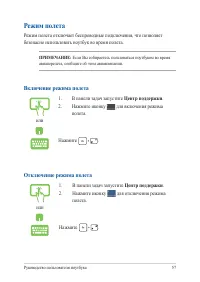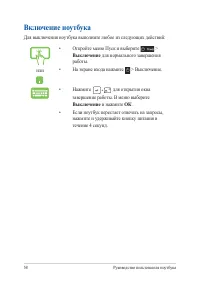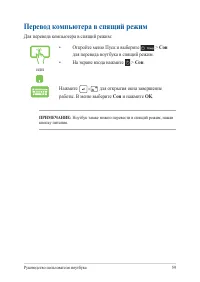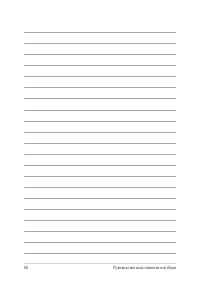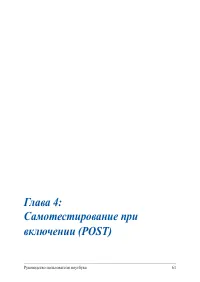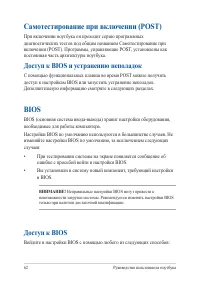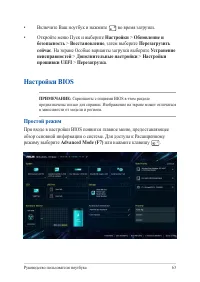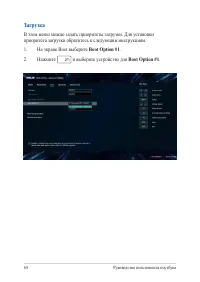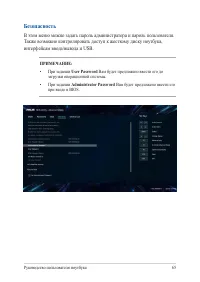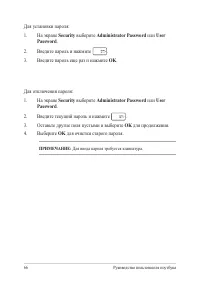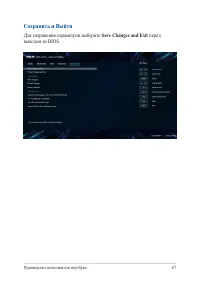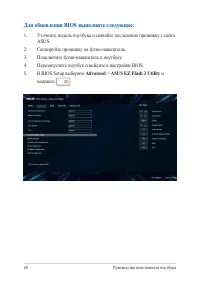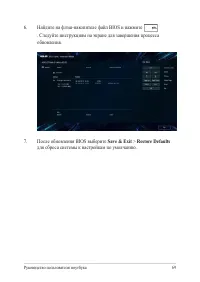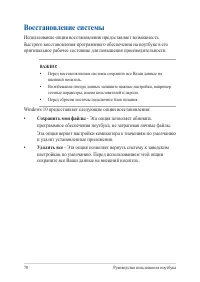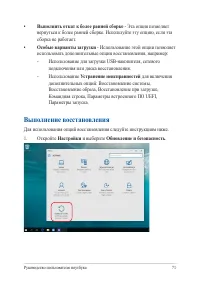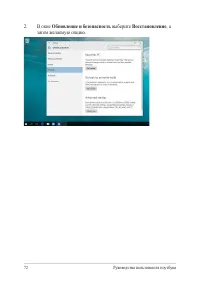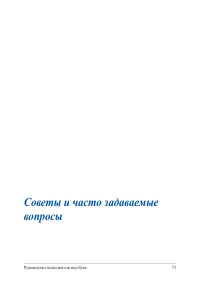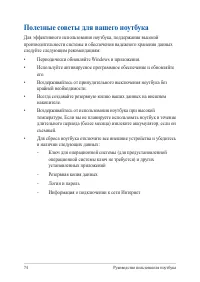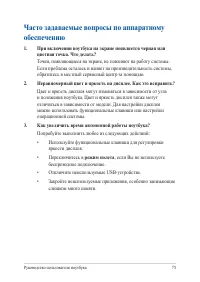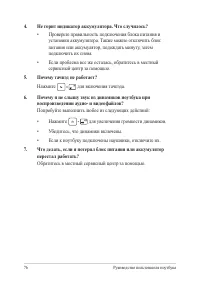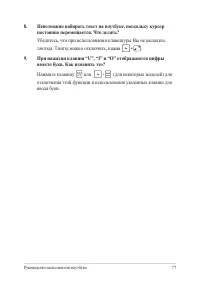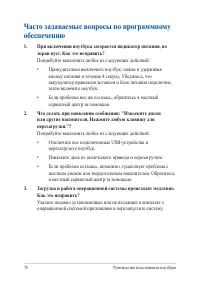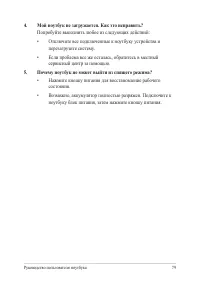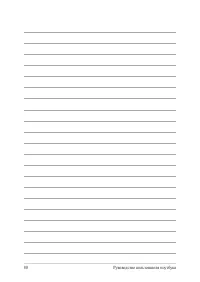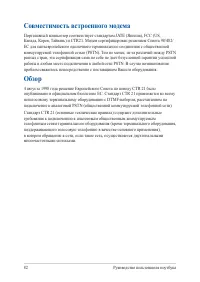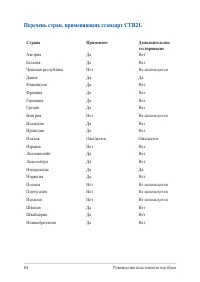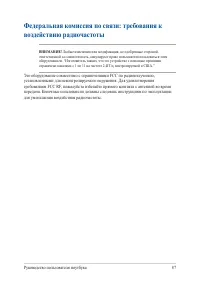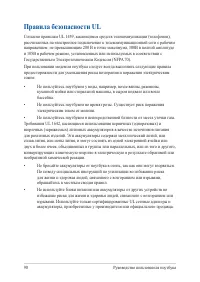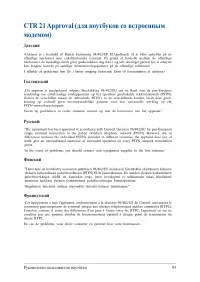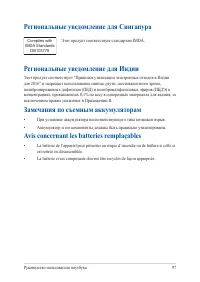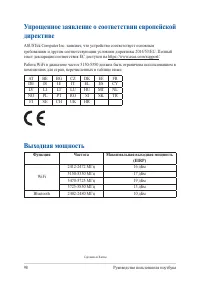Ноутбуки ASUS ZenBook 13 UX331UAL - инструкция пользователя по применению, эксплуатации и установке на русском языке. Мы надеемся, она поможет вам решить возникшие у вас вопросы при эксплуатации техники.
Если остались вопросы, задайте их в комментариях после инструкции.
"Загружаем инструкцию", означает, что нужно подождать пока файл загрузится и можно будет его читать онлайн. Некоторые инструкции очень большие и время их появления зависит от вашей скорости интернета.
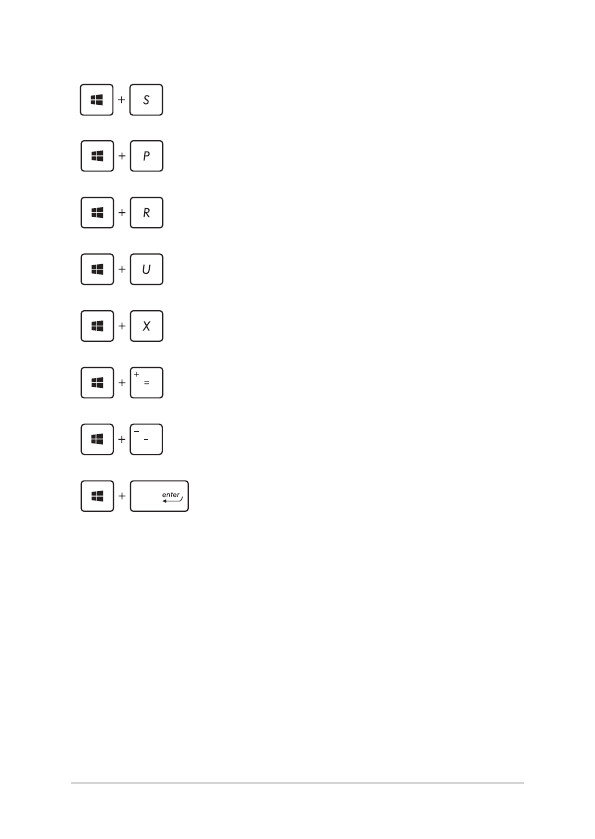
54
Руководство пользователя ноутбука
Запуск
Поиск
Открытие панели
Проект
Открытие окна
Выполнить
Открытие центра специальных
возможностей
Открытие контекстное меню кнопки Пуск
Запуск лупы и масштабирование экрана
Уменьшение экрана
Открытие настроек
Экранного диктора
Содержание
- 3 Содержание; Глава 1: Настройка оборудования
- 4 Советы и часто задаваемые вопросы
- 7 О руководстве
- 8 Обозначения, используемые в руководстве; Для выделения ключевой информации используются следующие; Типографские обозначения; Жирный; Курсив; Иконки
- 9 Информация о правилах безопасности; Использование ноутбука
- 10 Уход за ноутбуком
- 11 Утилизация
- 14 Знакомство с ноутбуком; Вид сверху
- 15 Массив микрофонов
- 16 Индикатор режима полета; Этот индикатор загорается при включении режима полета.; Клавиатура; Клавиатура состоит из клавиш стандартного размера с; Индикатор Caps Lock; Этот индикатор загорается при включении режима прописных
- 17 Тачпэд; Кнопка питания
- 18 Нижняя сторона
- 19 Вентиляционные отверстия; Отверстия предназначены для охлаждения компьютера.; Стереодинамики; Встроенные динамики позволяют воспроизводить звук без
- 20 Правая сторона; Слот для карт памяти MicroSD
- 21 Левая сторона; Предназначен для подключения блока питания, который; Разъем HDMI; Этот порт предназначен для подключения к HDMI-монитору, что
- 22 обеспечивает скорость передачи данных до 5 Гбит/сек и обратно; Индикаторы; Индикаторы состояния позволяют идентифицировать текущее; Индикатор зарядки аккумулятора (двухцветный); Двухцветный индикатор отображает состояние заряда
- 23 Цвет
- 26 Перед использованием ноутбука в первый раз зарядите; Первое включение; Зарядите ноутбук; Подключите шнур от блока питания к разъему питания (DC)
- 29 Скольжение слева направо; Использование жестов на сенсорном экране; Жесты для сенсорного экрана и тачпэда
- 30 Увеличить
- 31 Скольжение пальцем
- 32 Использование тачпэда; Перемещение курсора; тачпэду для перемещения курсора по экрану.; Скольжение по горизонтали
- 33 Жесты одним пальцем; Нажатие/Двойное нажатие; Нажмите приложение для его выбора.; Перетаскивание; отрывая его от тачпэда. Оторвите палец от тачпэда для перемещения
- 34 Щелчок левой кнопкой; Жесты двумя пальцами; Нажмите
- 35 Уменьшить
- 36 Выберите объект, затем нажмите и удерживайте левую кнопку.; Жесты тремя пальцами; Хлопните тремя пальцами по тачпэду для активации Кортаны.
- 37 Скольжение влево/вправо; При открытии нескольких приложений, проведите тремя пальцами; Скольжение вверх; Проведите вверх для отображения
- 38 Жесты четырьмя пальцами; Хлопните четырьмя пальцами по тачпэду для активации Центра; Настройка тачпэда; В Центре поддержки выберите; Все настройки; Выберите; Устройства; Настройте необходимые параметры.
- 39 Функциональные клавиши; Использование клавиатуры
- 40 Клавиши Windows 10; * на некоторых моделях
- 42 Я принимаю
- 44 Открытие меню Пуск
- 45 Приложения Windows; Это приложения закреплены на правой панели меню 'Пуск' и в виде
- 46 Работа с приложениями Windows; Перемещение приложений
- 47 Удаление приложений; Удалить из меню; Изменение размера; Размер
- 48 Закрепление приложений в меню Пуск
- 49 Представление задач; между открытыми приложениями, программами и рабочими столами.; Запуск функции Представление задач; Нажмите иконку на панели задач или пр.
- 50 Функция Snap; Функция Snap отображает два приложения одновременно, позволяя; Привязка горячих точек
- 51 Использование Snap
- 52 Центр поддержки; В нижней части расположен полезный раздел с рекомендуемыми; Запуск центра поддержки; Нажмите иконку в панели задач.
- 53 Другие сочетания клавиш; Центра поддержки
- 54 Поиск
- 55 Подключение к беспроводным сетям; Подключить
- 56 Настройки; Bluetooth; Сопряжение с устройствами Bluetooth
- 57 Отключение режима полета; Включение режима полета
- 58 Включение ноутбука; Выключение
- 59 Перевод компьютера в спящий режим; Сон
- 62 Доступ к BIOS и устранению неполадок; BIOS; Доступ к BIOS
- 63 Настройки BIOS; Простой режим
- 64 Загрузка; В этом меню можно задать приоритеты загрузки. Для установки
- 65 Безопасность; Также возможно контролировать доступ к жесткому диску ноутбука,
- 68 Для обновления BIOS выполните следующее:; Уточните модель ноутбука и скачайте последнюю прошивку с сайта; Advanced; нажмите
- 69 После обновления BIOS выберите; Restore Defaults; для сброса системы к настройкам по умолчанию.
- 70 Восстановление системы; Сохранить мои файлы
- 71 Выполнить откат к более ранней сборке; Выполнение восстановления
- 74 Полезные советы для вашего ноутбука
- 75 Часто задаваемые вопросы по аппаратному; При включении ноутбука на экране появляется черная или
- 76 Не горит индикатор аккумулятора. Что случилось?
- 77 Невозможно набирать текст на ноутбуке, поскольку курсор; Нажмите клавишу или
- 78 Часто задаваемые вопросы по программному; При включении ноутбука загорается индикатор питания, но
- 79 Мой ноутбук не загружается. Как это исправить?
- 82 Совместимость встроенного модема
- 83 Удостоверение сетевой совместимости
- 84 Перечень стран, применяющих стандарт CTR21.
- 87 Федеральная комиссия по связи: требования к
- 88 Промышленный стандарт Канады: требования к
- 89 Déclaration d’Industrie Canada relative à l’exposition; Каналы беспроводного доступа в различных
- 90 Правила безопасности UL
- 91 Правила электробезопасности; Предупреждение потери слуха
- 95 Совместимость со стандартом ENERGY STAR; Декларация и соответствие международным
- 96 Служба по утилизации аккумуляторов в; ВНИМАНИЕ; Уведомление о покрытии
- 97 Региональные уведомление для Индии; Замечания по съемным аккумуляторам; Региональные уведомление для Сингапура